چطور نوشتن یک متن در یک دایره در فتوشاپ
استفاده از کتیبه های دایره ای در فتوشاپ بسیار گسترده است - از ایجاد تمبر تا طراحی کارت های مختلف و یا جزوه.
این بسیار ساده است که یک کتیبه را در یک دایره در فتوشاپ ایجاد کنید و این را می توان به دو صورت انجام داد: تبدیل متن قبلا پایان یافته یا نوشتن آن بر روی طرح پایان یافته.
هر دو روش مزایا و معایب خود را دارند.
بیایید با تغییر شکل متن به پایان برسیم.
ما می نویسیم:

در پانل بالا، دکمه ای برای عملکرد تارکردن متن پیدا می کنیم.

در لیست کشویی ما به دنبال سبک "Arc" میگردیم و کشویی که در تصویر به سمت راست نشان داده شده است را بکشید.
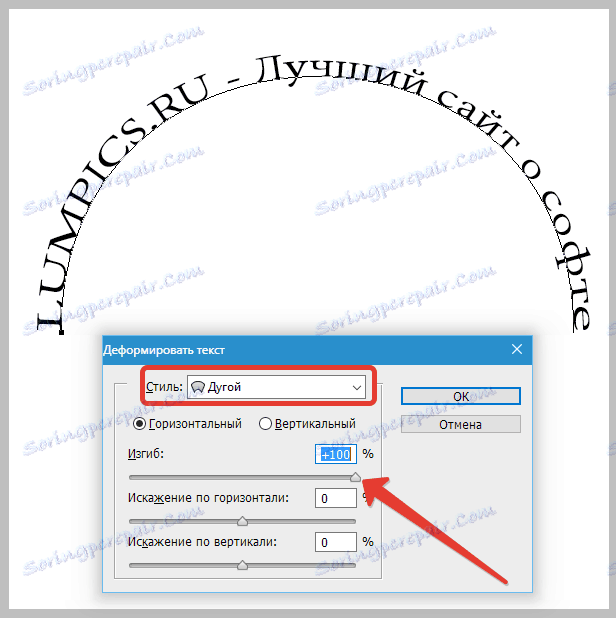
متن دایره آماده است
مزایا:
شما می توانید دو برچسب از همان طول تحت یکدیگر ترتیب، توصیف یک دایره کامل. کتیبه پایین به همان شکل که در بالا قرار دارد (گام به گام) گرا است.
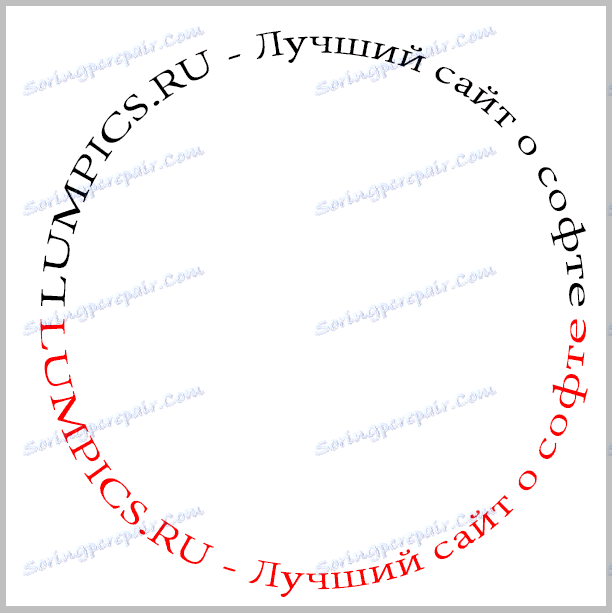
معایب:
یک تحریف ساده از متن وجود دارد.
ما به روش بعدی ادامه می دهیم - نوشتن متن روی یک خط آماده.
کانتور ... کجاست؟
شما می توانید خود را با ابزار قلم خود قرعه کشی کنید، یا از آنهایی که قبلا در برنامه استفاده می کنید استفاده کنید. من عذاب نخواهم کرد تمام ارقام از خطوط ساخته شده اند.
ابزار "Ellipse" را در بلوک ابزار با ارقام انتخاب کنید.

تنظیمات در تصویر. رنگ پر کردن مهم نیست، مهم این است که شکل ما با پس زمینه ادغام نمی شود.

بعد، کلید SHIFT را نگه دارید و یک دایره را بکشید.

سپس ابزار «متن» را انتخاب کنید (جایی که به دنبال آن هستید، می دانید) و مکان نما را به مرز دایره ما حرکت می دهید.
ابتدا مکان نما به شکل زیر است:
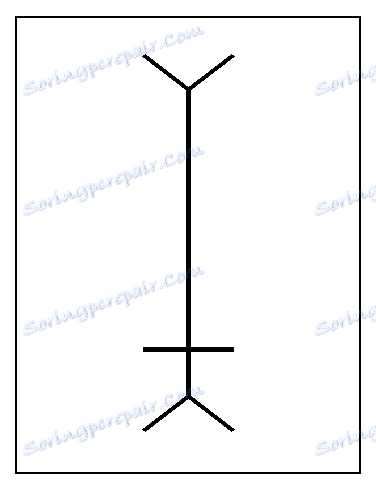
هنگامی که مکان نما به این شکل می شود،
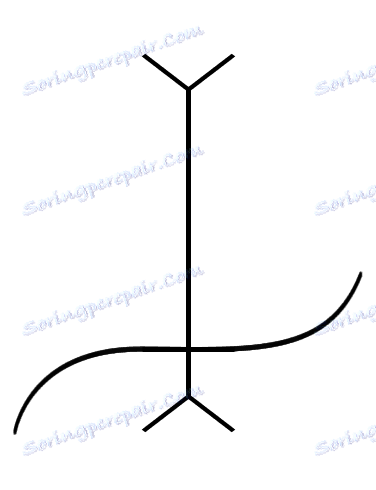
سپس ابزار "متن" خط مشی شکل را تعریف کرد. با کلیک بر روی دکمه سمت چپ ماوس و ببینید که مکان نما "گیر کرده" به خطوط و چشمک زدن. ما می توانیم بنویسیم
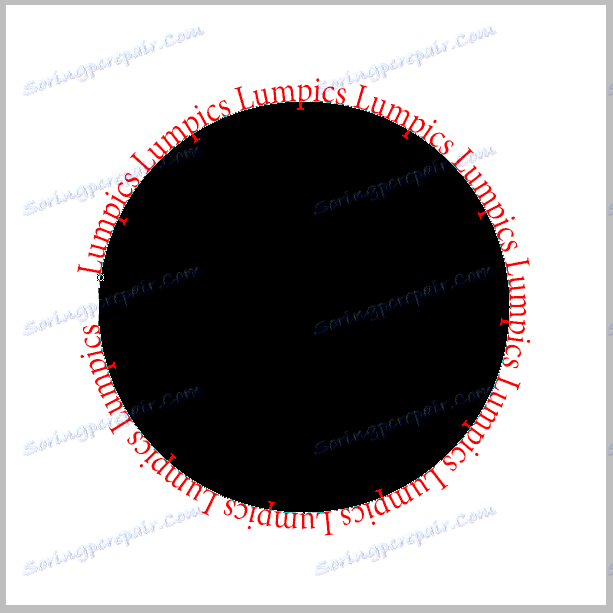
متن آماده است با شکل می توانید آنچه را که می خواهید انجام دهید، حذف کنید، به عنوان قسمت مرکزی لوگو یا چاپ و غیره تزئین کنید.
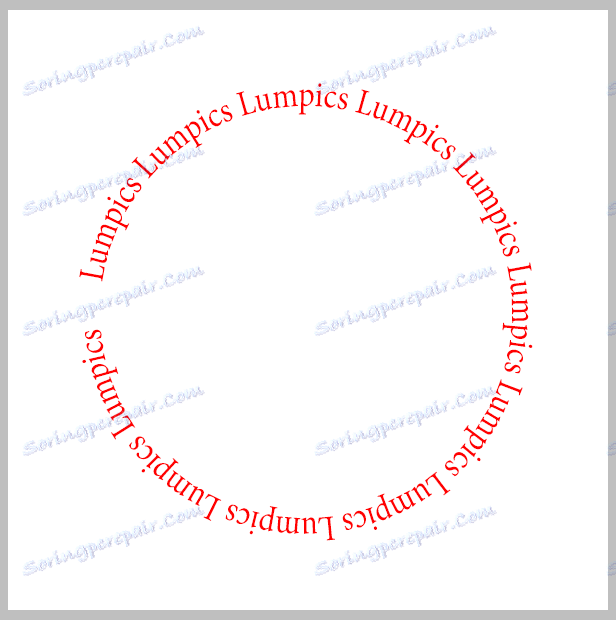
مزایا:
متن تحریف نشده است، همه کاراکترها همانند نوشتن معمولی هستند.
معایب:
متن فقط در خارج از خط نوشته شده است. پایین برچسب برداشته شده است. اگر تصور می شود، همه چیز در نظم است، اما اگر شما نیاز دارید که متن را در یک دایره در فتوشاپ در دو قسمت قرار دهید، باید کوچکتر شوید.
ما ابزار "شکل دلخواه" را انتخاب می کنیم و در لیست چهره هایی که ما برای " Round round frame" (موجود در مجموعه استاندارد) استفاده می کنیم را انتخاب می کنیم.

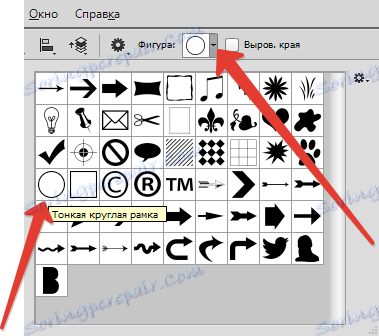
یک شکل بکشید و ابزار Text را بیابید. ما هماهنگی در مرکز را انتخاب می کنیم.

سپس، همان طور که در بالا توضیح داده شد، مکان نما را به سمت کانتور حرکت دهید.
توجه: اگر میخواهید متن را در بالا بنویسید، باید روی درون حلقه کلیک کنید.

ما نوشتن ...
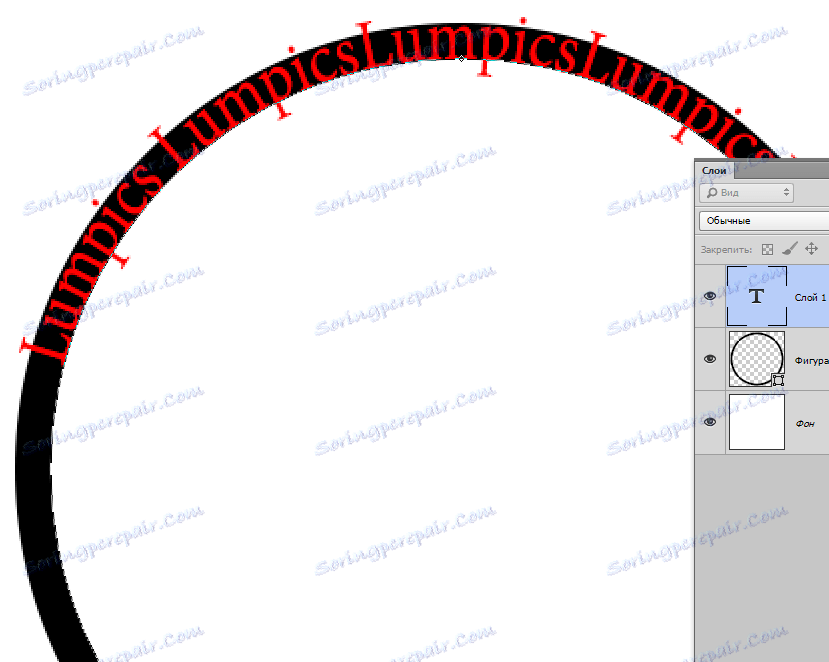
سپس با کلیک بر روی لایه با شکل و کلیک بر روی مکان نما در قسمت خارجی کانتور حلقه.

نوشتن دوباره ...
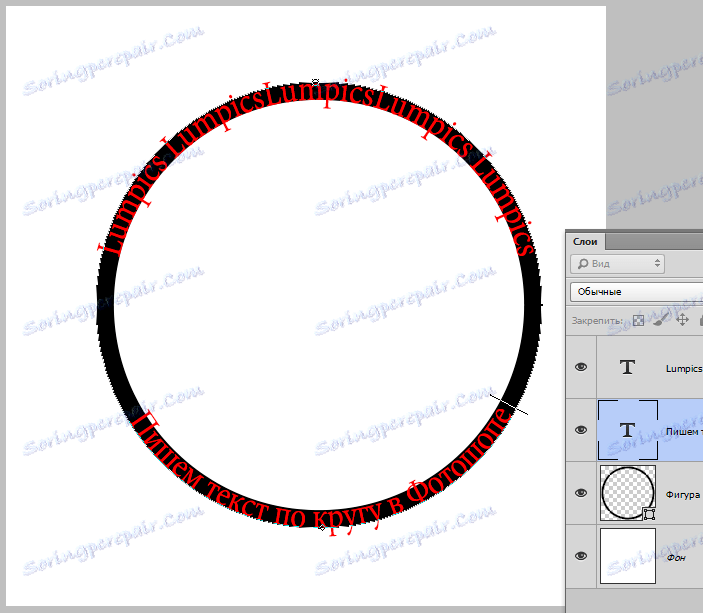
انجام می شود این رقم دیگر مورد نیاز نیست.
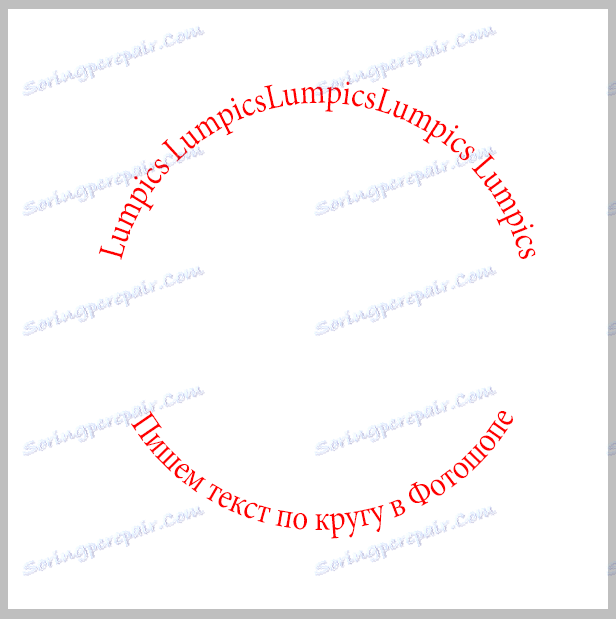
اطلاعات برای بررسی: به این ترتیب متن می تواند از هر خطی عبور کند.
در این درس نوشتن متن در یک دایره در فتوشاپ تمام شده است.